
Cómo instalar R en Ubuntu 20.04

Si eres un programador o un científico de datos, entonces probablemente ya estés familiarizado con R. R es un lenguaje de programación utilizado en la ciencia de datos para análisis estadísticos y gráficos. En este artículo, te mostraremos cómo instalar R en Ubuntu 20.04, un popular sistema operativo de Linux.
Requisitos previos
Antes de comenzar, asegúrate de tener una computadora con Ubuntu 20.04 instalado y de tener acceso con una cuenta de usuario con permisos de root o administrador. Además, necesitarás una conexión a Internet para descargar los paquetes necesarios.
Pasos para instalar R en Ubuntu 20.04
Paso 1: Agregar el repositorio de R a Ubuntu
Lo primero que necesitamos hacer es agregar el repositorio de R al sistema para poder descargar e instalar R. Para agregar el repositorio, abrimos la terminal y ejecutamos el siguiente comando:
sudo add-apt-repository "deb https://cloud.r-project.org/bin/linux/ubuntu $(lsb_release -cs)-cran40/"
El comando anterior agrega el repositorio de R a Ubuntu 20.04, en este caso, la versión 4.0.
Paso 2: Añadir la clave GPG de R
Una vez agregado el repositorio de R, necesitamos añadir la clave GPG para verificar que los paquetes que estamos descargando sean seguros y confiables. Ejecuta el siguiente comando en la terminal:
sudo apt-key adv --keyserver keyserver.ubuntu.com --recv-keys E298A3A825C0D65DFD57CBB651716619E084DAB9
Este comando añade la clave GPG necesaria para verificar la autenticidad de los paquetes que descargamos del repositorio de R.
Paso 3: Actualizar la lista de paquetes
Ahora, necesitamos actualizar la lista de paquetes en nuestro sistema para incluir los paquetes de R que agregamos en el Paso 1.
sudo apt-get update
Este comando actualizará la lista de paquetes en nuestro sistema.
Paso 4: Instalar R
Finalmente, podemos instalar R ejecutando el siguiente comando en la terminal:
sudo apt-get install r-base
Este comando instala R en nuestro sistema.
Ejemplos de comandos en R
Ahora que hemos instalado R en Ubuntu 20.04, ya podemos comenzar a trabajar con él. Aquí te mostramos algunos ejemplos de comandos en R que puedes ejecutar en la consola:
x <- c(1,2,3) - crea un vector llamado "x" con los valores 1, 2 y 3.
mean(x) - calcula la media de los valores en el vector "x".
plot(x) - crea un gráfico de dispersión de los valores en el vector "x".
Conclusión
En este artículo, te mostramos cómo instalar R en Ubuntu 20.04. Ahora que tienes R instalado, puedes comenzar a utilizarlo para análisis estadísticos y gráficos. Si eres nuevo en R, te recomendamos revisar la documentación oficial para aprender más sobre como utilizarlo.
Preguntas frecuentes
¿R es gratuito?
Sí, R es un software de código abierto y completamente gratuito.
¿Es posible instalar una versión más antigua de R en Ubuntu 20.04?
Sí, puedes instalar una versión antigua de R en Ubuntu 20.04 siguiendo los mismos pasos mencionados anteriormente, pero reemplazando la versión 4.0 con la versión que desees.
¿Hay alguna opción gráfica para trabajar con R?
Sí, en R puedes utilizar bibliotecas gráficas como ggplot2 y lattice para crear gráficos y visualizaciones.
¿Es necesario tener conocimientos avanzados en programación para utilizar R?
No necesariamente. Si bien R puede ser un poco intimidante al principio, hay una amplia gama de recursos en línea, como tutoriales y documentación oficial, que pueden ayudarte a aprender a utilizar R, incluso si no tienes experiencia previa en programación.






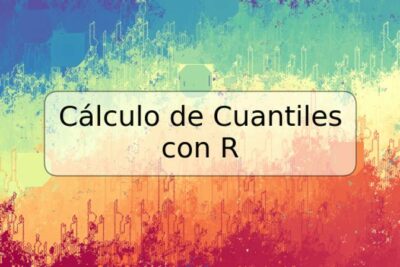





Deja una respuesta